Bạn cần một phần mềm đọc file PDF đơn giản dễ sử dụng , người dùng dễ dàng chỉnh sửa file pdf và thực hiện nhiều công việc khác xoay quanh phần mềm Foxit Reader

Tính năng chính của Foxit Reader:
- Xem file PDF đơn giản.
- Chia sẻ các file PDF.
- Tạo mật khẩu bảo vệ PDF.
- Chèn Watermark.
Bài viết sau xin hướng dẫn bạn cách cài Foxit Reader giúp bạn đọc PDF trên máy tính, laptop
Bước 1: Trước hết bạn cần download và cài đặt phần mềm trên máy tính tải về : Download Foxit Reader.
Khi quá trình tải file hoàn tất, bạn mở file cài đặt Foxit Reader lên. Một cửa sổ hiện ra và thông báo cho người dùng điều khoản sử dụng phần mềm Foxit Reader. Bạn nhấn Next để sang bước tiếp theo,
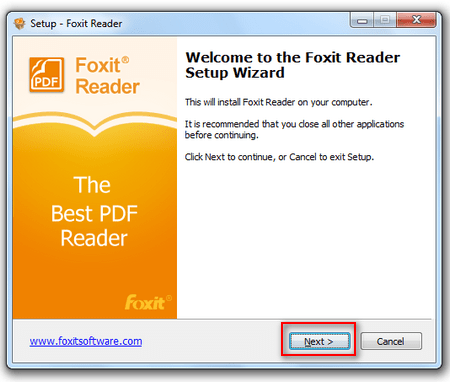
Sau khi nhấn Next, một cửa sổ mới hiện ra thông báo cho người dùng những điều khoản sử dụng phần mềm Foxit Reader. Sau khi tìm hiểu kĩ về điều khoản sử dụng, bạn nhấn I accept term in the license agreement rồi nhấn Next.

Bước 2: Tại cửa sổ mới, hệ thống này sẽ chuyển sang phần tùy chỉnh đường dẫn nơi lưu trữ phần mềm. Bạn có thể tùy chỉnh nơi lưu trữ phần mềm bằng cách nhấn vào Browse... Sau khi đã hoàn thành việc tùy chỉnh bạn có thể nhấn next để sang bước tiếp theo.

Bước 3: Sau khi nhấn Next, hệ thống đã chuyển sang phần cho phép bạn cài đặt cài đặt phần mềm...Có 2 chế độ cài đặt là Full installation và Custom Installation.
Full installation là chế độ cài đặt toàn bộ. Chế độ này sẽ cài đặt đẩy đủ tính năng của phần mềm Foxit Reader vào máy tính. Theo chúng tôi thì bạn nên lựa chọn chế độc cài đặt này.
Custom Installation là chế độ tùy chỉnh cài đặt. Chế độ này cho phép bạn thêm hoặc bỏ một số tính năng không cần thiết.
Sau khi lựa chọn xong, bạn nhấn Next để chuyển sang bước tiếp theo.
Sau khi đã chọn được chế độ cài đặt Foxit Reader phù hợp các bạn nhấn Next để chuyển sang phần khác.

Sau khi nhấn Next, hệ thống chuyển sang cửa sổ khác. Cửa sổ này cung cấp cho người dùng chỉnh sửa một số tùy chỉnh khác như là tạo biểu tượng ngoài Desktop, tạo icon trên Quick Luanch, hoặc tùy chọn để phần mềm Foxit Reader trở thành phần mềm chính thức để mở các văn bản PDF.
Sau khi tùy chỉnh xong bạn nhấn Next để chuyển sang bước thứ tư.

Bước 4: Tại bước này, hệ thống thông báo qua cho người dùng sơ qua những gì mà bạn thiết lập ở các bước trước đó. Ngoài ra, hệ thống yêu cầu người dùng xác nhận lần nữa quá trình cài đặt Foxit Reader.
Để chuyển sang quá trình cài đặt bạn nhấn nút Install.

Sau khi nhấn, Install hệ thống sẽ tự động giải nén cài đặt phần mềm vào máy tính của bạn.

Bước 5: Sau khi quá trình cài đặt Foxit Reader hoàn tất, hệ thống cài đặt sẽ thông báo cho bạn bằng một của sổ mới rằng quá trình cài đặt thành công. Để hoàn thành quá trình cài đặt, bạn nhấn nút Finish để hoàn thành quá trình.

Giao diện chính của Foxit Reader

Trên đây, Taimienphi.vn đã hướng dẫn các bạn cách cài Foxit Reader - công cụ cho phép người dùng mở một file PDF ngay lập tức để đọc hoặc in ấn nếu muốn. Không những vậy, bạn còn có thể tạo mới một file PDF, chia sẻ nó và tự tạo mật khẩu bảo vệ an toàn cho file PDF của mình.
Với phần mềm này, bạn có thể mở trực tiếp một trang Web ngay lập tực khi nhấp chuột vào một thanh địa chỉ URL có sẵn trong tài liệu PDF, ngoài ra, bạn có thể tham khảo cách chèn ảnh vào pdf bằng foxit Reader để có cách làm tốt nhất
https://thuthuat.taimienphi.vn/cai-dat-foxit-reader-cong-cu-doc-fpd-80n.aspx
Ngoài Foxit Reader còn khá nhiều phần mềm hỗ trợ xem file PDF như Adobe Reader ... Trong đó, Adobe Reader là một trong những phần mềm khá quen thuộc, bên cạnh Foxit Reader được khá nhiều người dùng quan tâm.
Những tin cũ hơn